Win7如何修改切换窗口数量 Win7修改切换窗口数量的方法
更新日期:2023-03-30 15:07:47来源:互联网
Win7如何修改切换窗口数量,用户在使用win7系统的时候经常需要使用快捷键来切换窗口,但是一般情况下切换窗口的数量是固定的,但是很多小伙伴都不知道应该怎么修改窗口的数量,其实用户打开注册表编辑器,在其中找到Desktop将其中的数值修改为自己想要的数值就可以了,下面小编就详细的告诉大家Win7修改切换窗口数量的方法。
大地win7镜像文件iso纯净版下载地址:点击下载
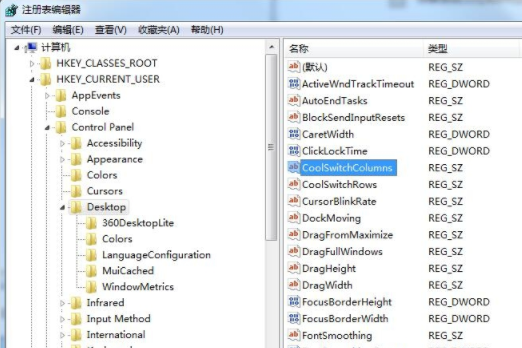
Win7修改切换窗口数量的方法
1、按下“Win+r”组合键呼出运行,在框内输入“regedit”按下回车键打开注册表编辑器;
2、在注册表中依次展开“HKEY_CURRENT_USER / Control Panel / Desktop”;
3、在窗口右侧找到“CoolSwitchColumns”项并双击打开;
4、在该框内将数值数据修改为自己想要的数量然后点击确定重启计算机即可。
猜你喜欢的教程
标签

